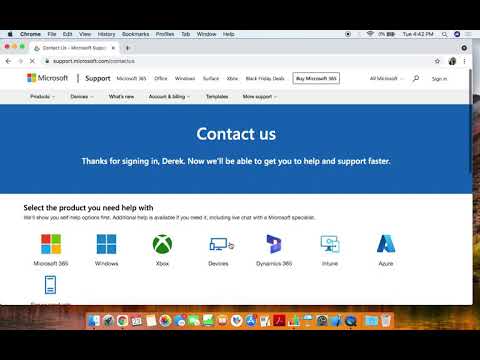"Windows" darbalaukyje mes įdėsime piktogramų nuorodas į dažniausiai naudojamas programas, failus ir aplankus. Nors pagal numatytuosius piktogramų rodinį jie rodomi kaip vidutinio dydžio piktogramos, yra ir kitų būdų, kad piktogramos gali būti rodomos. Šiandien mes galime pažvelgti į tai, kaip mes galime pakeisti darbalaukio piktogramų rodinį "Windows 10" - "Large", "Small" ir net "Windows Vista" Informacija ir sąrašas rodinys - jie rodomi "File Explorer" aplanke " Windows 10".
Kai dešiniuoju pelės mygtuku spustelėkite "Windows" darbalaukį, pasirinkite "View", pamatysite 3 parinktis, Didelės piktogramos, Vidutinės piktogramos ir Mažos piktogramos.

Pakeiskite darbalaukio piktogramų vaizdą "Windows 10"
Be šio 3 rodinio, taip pat galite rodyti darbalaukio piktogramas skiltyje "Sąrašas" ir "Informacija", nes "File Explorer" rodome savo failus ir aplankus. Pažvelkime į kiekvieną iš šių 5 peržiūrų.
Vidutinis piktogramų vaizdas
Tai numatytasis nustatymas, kaip parodyta toliau, ir tai, ką matote darbalaukyje.

Didelis piktogramų vaizdas
Norėdami padidinti piktogramas, kontekstinio meniu pasirinkite Didelės piktogramos.

Mažas piktogramų vaizdas
Jei norite, kad piktogramos būtų mažesnės, iš kontekstinio meniu pasirinkite Mažos piktogramos.

Patarimas dėl premijos: Laikydami nuspaudę klavišą Ctrl ir naudodami pelės slinkties ratuką, greitai keiskite piktogramas nuo mažų iki labai didelių.
Sarašas
Norėdami rodyti piktogramas kaip sąrašą, paspauskite Ctrl + Shift + 0 + 8 raktai. Norėdami grįžti, dešiniuoju pelės mygtuku spustelėkite darbalaukį ir pasirinkite Medijos piktogramų rodinį.

Rodyti vaizdą
Norėdami rodyti piktogramas Išsamios informacijos, paspauskite Ctrl + Shift + 6 raktai. Čia pamatysite tuos pačius stulpelius, kurie rodomi "File Explorer".
Joga Surya J priduria komentarus: galite paspausti Ctrl + Shift + (nuo 0 iki 9) daugiau variantų.
Norėdami grįžti, dešiniuoju pelės mygtuku spustelėkite darbalaukį ir pasirinkite Medijos piktogramų rodinį.


- Vykdyti ekrano užsklandą kaip "Windows" foną
- Rodyti interaktyvų tinklalapį kaip foną
- Padarykite ekrano užsklandos ekraną CPU, RAM, disko aktyvumą ir tt
Žiūrėkite, jei negalite įdėti piktogramų į apatinę darbalaukio eilutę "Windows 10".